Comment ajouter plusieurs signatures d'e-mail sur Mac en utilisant Spark l'app e-mail
Les signatures d'e-mail sont souvent un aspect négligé d'un e-mail. Une signature d’e-mail est un moyen de transmettre des informations importantes, surtout quand vous envoyez des e-mails dans un milieu professionnel. Lorsque vous utilisez l'e-mail pour le travail, il est très important de savoir comment créer une signature professionnelle pour vos e-mails . Les signatures d'e-mail ne font pas que rendre votre e-mail plus attrayant, elles donnent aussi les différents moyens de vous contacter, ou permettent de mettre en valeur votre présence sur les réseaux sociaux.
Lorsque vous utilisez Spark l'app e-mail sur votre Mac vous pouvez avoir configuré plusieurs comptes e-mail que vous utilisez sur votre appareil - peut-être un compte e-mail personnel et un professionnel. Nous allons jeter un coup d’oeil à la façon de mettre en place plusieurs signatures d'e-mail sur votre Mac en utilisant Spark, afin de vous faire gagner du temps et réduire le tracas quand vous envoyez un e-mail à quelqu'un.
Comment configurer les signatures d'e-mail sur Mac en utilisant Spark l'app e-mail
- Téléchargez et lancez Spark sur votre Mac.
- Dans la partie supérieure gauche de votre écran, cliquez sur Spark > Préférences.
- Accédez à l’onglet 'Signature' dans les préférences et cliquez sur l’option 'Activer les Signatures'.
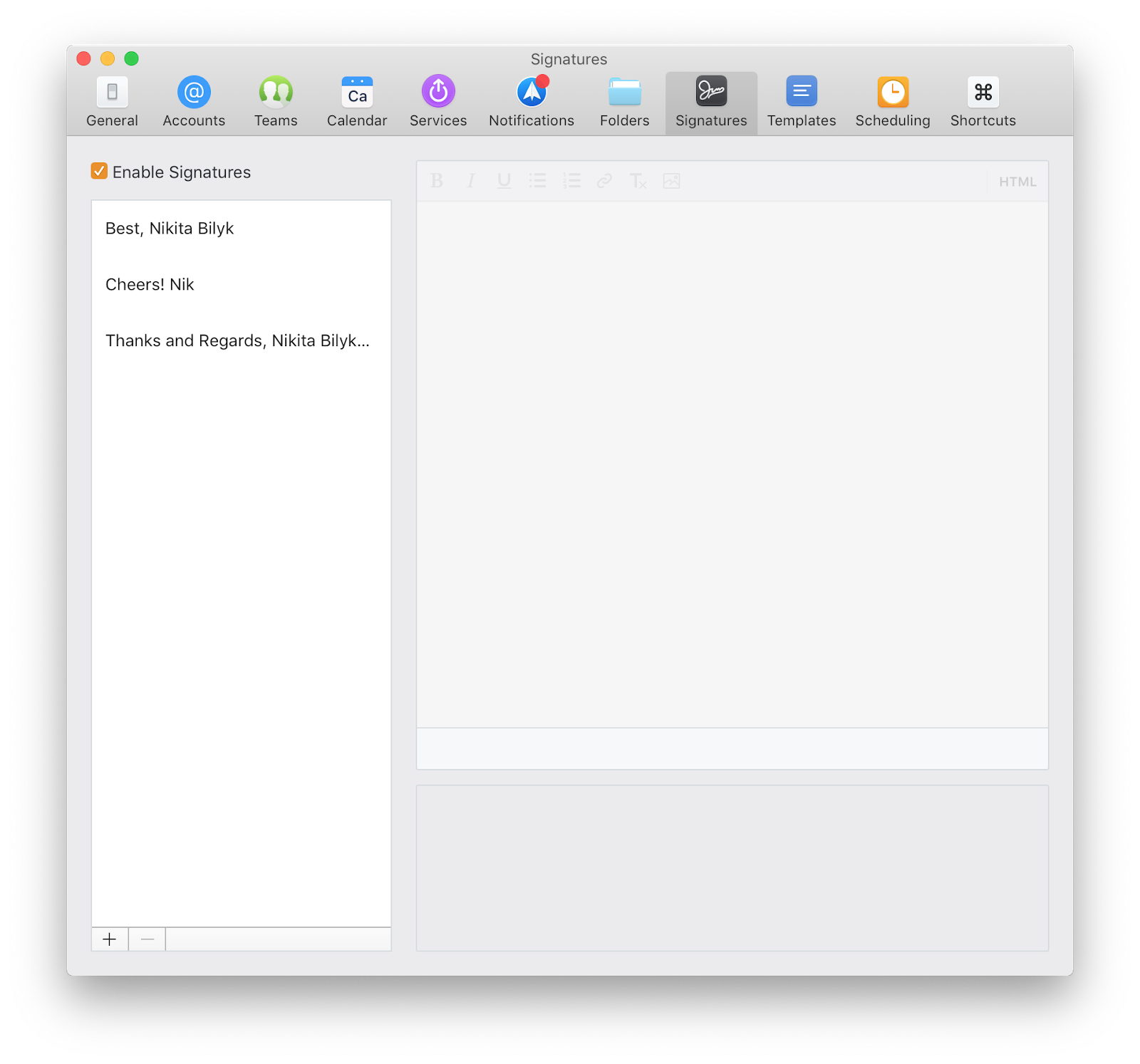
- Cliquez sur le bouton + en bas à gauche et saisissez le contenu de votre signature d’e-mail.
- Utilisez les options de formatage d'en haut pour mettre en forme votre signature.
- Si vous avez le code pour une signature d'e-mail en HTML, basculez vers l’onglet 'HTML' et collez votre code là-bas.
- Ensuite, sélectionnez le compte e-mail pour lequel vous souhaitez définir cette signature d'e-mail comme celle par défaut.
Voilà. Votre signature d'e-mail Mac est maintenant prête à être utilisée dans n’importe quel e-mail que vous écrivez dans Spark. Pour créer plusieurs signatures d'e-mail, il suffit de répéter les étapes de 4 à 7 pour chaque signature que vous créez dans les préférences de Spark. Vous pouvez créer plusieurs signatures d'e-mail sur Mac pour tous vos comptes configurés dans Spark.
Spark pour Mac est en téléchargement gratuit et elle est aussi disponible pour iPhone et Pad. Spark synchronise automatiquement vos signatures d'e-mail sur tous vos appareils, donc vous ne devez pas les créer manuellement sur chaque appareil que vous possédez. Une fois que vous avez créé une signature d’e-mail sur Mac, elle sera copiée sur votre iPhone et iPad aussi.
Comment utiliser plusieurs signatures d'e-mail sur Mac
Jusqu’ici, nous avons vu comment créer et mettre en place des signatures d'e-mail dans l'application e-mail Spark pour Mac. Maintenant, nous allons voir comment vous pouvez passer d'une signature à une autre sur votre appareil macOS, lorsque vous envoyez un e-mail.
- Ouvrez Spark pour Mac et commencer à composer un nouveau message.
- Entrez le destinataire et remplissez le sujet et le corps de l'e-mail.
- Sous le contenu de l’e-mail, vous verrez la signature d'e-mail par défaut que vous avez défini dans les étapes précédentes.
- Pour basculer d'une signature à une autre sur votre Mac, il suffit de cliquer sur le petit haut/bas flèches à côté de la signature d'e-mail.
- Choisissez la signature d'e-mail que vous voulez utiliser avec cet e-mail.
- Si nécessaire, vous pouvez apporter des modifications à votre signature d’e-mail dans cette fenêtre.
- Lorsque vous avez terminé, cliquez sur le bouton Envoyer pour envoyer l'e-mail.
L'application e-mail Spark, rend super facile l'utilisation de plusieurs signatures d'e-mail sur Mac et le passage d'une à l'autre avec deux simples clics. Avec Spark, toutes vos signatures d'e-mail sont facilement accessibles et peuvent être visualisées rapidement en même temps que le contenu de l'e-mail. De cette façon, vous pouvez choisir la meilleure signature d'e-mail adaptée au Mac et lui faire des modifications juste avant d’envoyer l’e-mail.
L'app e-mail Spark rend votre expérience e-mail beaucoup plus intéressante et facile. Téléchargez gratuitement Spark et recommencez à aimer votre e-mail de nouveau.
